文章详情页
使用PPT制作出逼真剪纸效果具体操作方法
想要使用PPT制作出逼真剪纸效果,很多新用户不熟悉制作的方法?今天在这里就带来了使用PPT制作出逼真剪纸效果的具体操作方法。
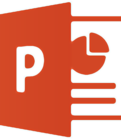
1、打开PPT,设置幻灯片背景为白色。
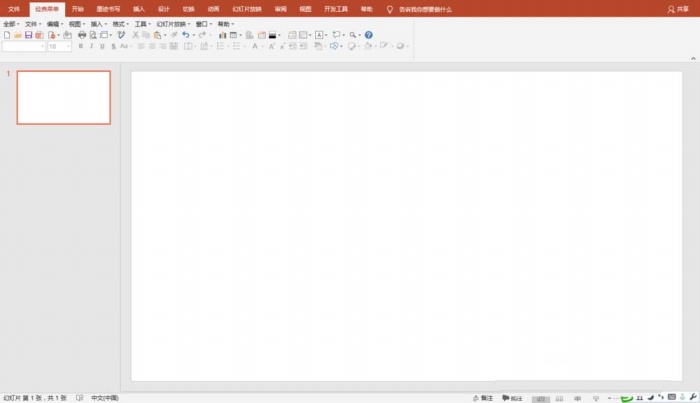
2、插入一张剪纸作品图片。注意,插入的是图片。
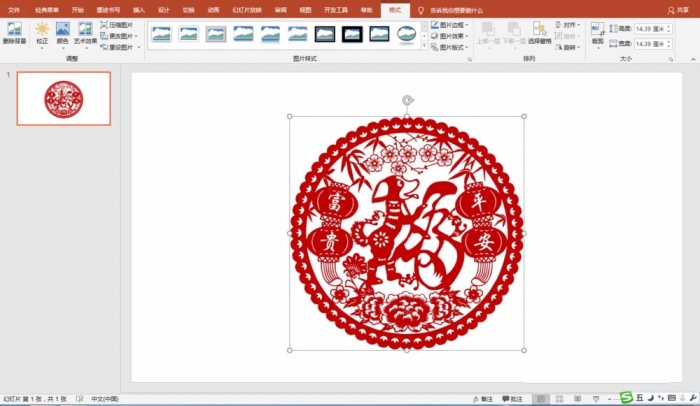
3、选中图片,为图片设置透明色,选取红色部分。这时剪纸图片的图案部分呈现透明(镂空)状态。
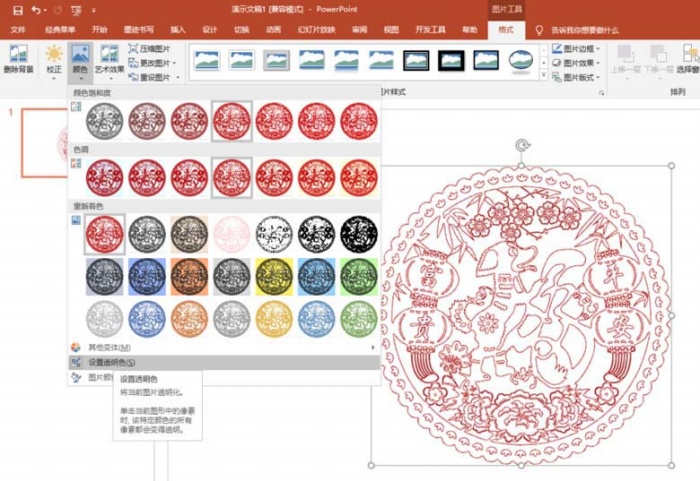
4、插入矩形,拉伸与幻灯片等大。
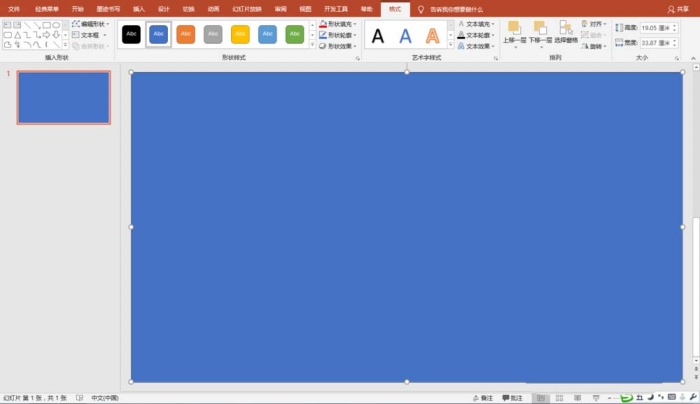
5、将矩形置于最底层,设置为红色填充,无轮廓。
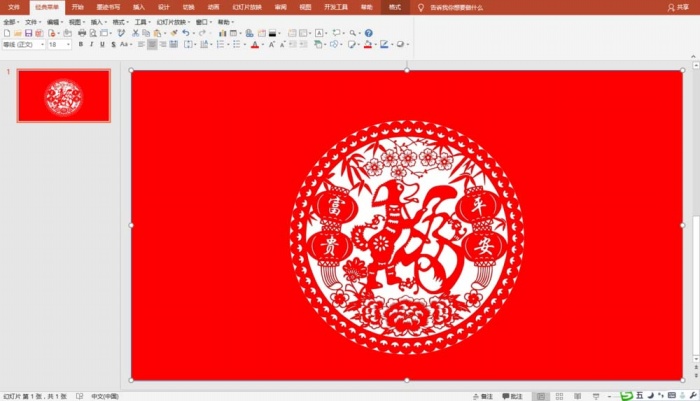
6、选取矩形与剪纸,执行合并图片中的“拆分”命令,删除图案以外的部分。这时,原来的剪纸图片变成镂空的剪纸图案。
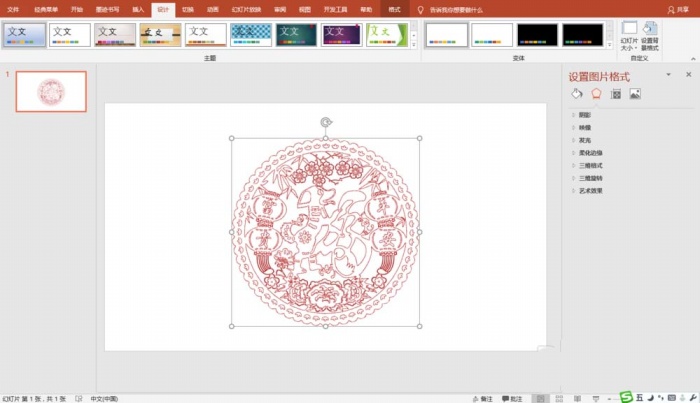
7、如果为上面的图案衬托上红色形状或红色背景,则剪纸的效果会更加逼真。
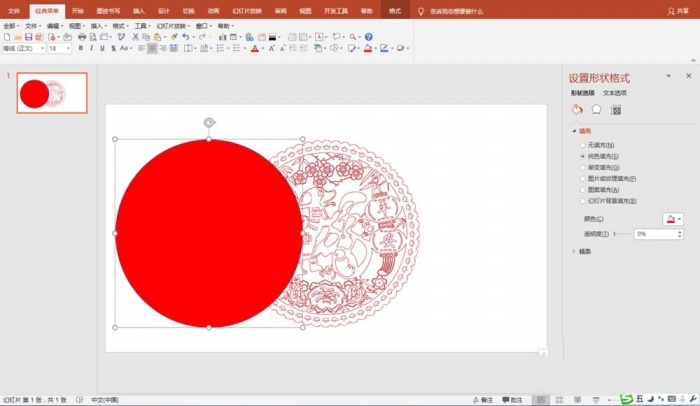
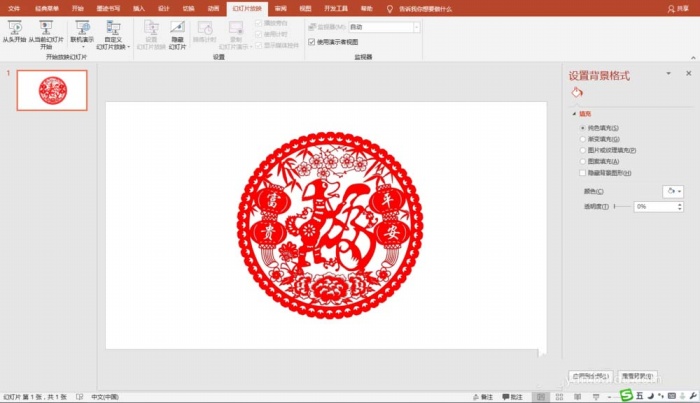

按照上文为你们描述的使用PPT制作出逼真剪纸效果的具体操作方法,你们自己也赶紧去试试吧!
标签:
ppt
相关文章:
排行榜
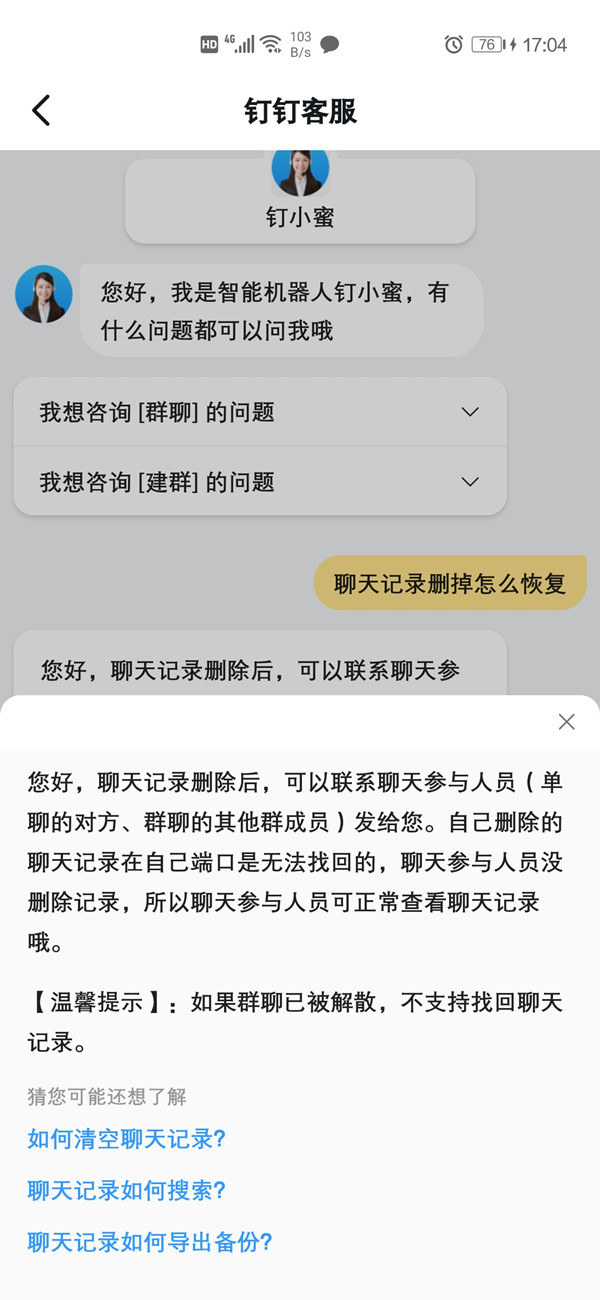
 网公网安备
网公网安备